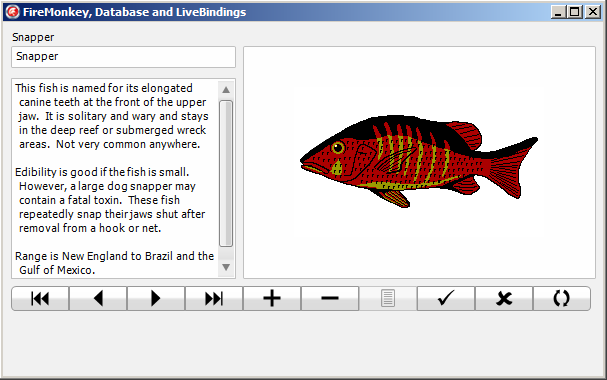Tutoriel : Utilisation de LiveBindings pour créer une application sans code
Remonter à Tutoriels Bases de données et LiveBindings
LiveBindings est une technologie de liaison de données qui vous aide à développer des applications de bases de données. Ce tutoriel illustre comment construire une petite application de base de données puissante en utilisant la technologie LiveBindings. Vous pouvez réaliser presque tout en quelques clics de souris ; aucune programmation n'est nécessaire.
Ce tutoriel utilise la base de données biolife.cds, installée typiquement dans le répertoire Samples à l'emplacement Démarrer | Programmes | Embarcadero RAD Studio Athens | Exemples et est disponible dans . Un exemple de code qui utilise une base de données similaire (DBDEMOS) est situé dans FishFact (Delphi) example.
Suivez ces étapes pour construire une application de base de données en utilisant LiveBindings :
- Sélectionnez Fichier > Nouveau > Application multi-périphérique - Delphi > Application vide pour créer un nouveau projet.
- Faites glisser et déposez un composant TClientDataSet sur le Concepteur de fiches.
- Ajoutez les contrôles suivants à la fiche : un libellé, une zone d'édition, un mémo et un contrôle image. Pour être en mesure de parcourir les enregistrements de la base de données ouverte, vous devez ajouter un contrôle TBindNavigator en supplément.
A ce stade, votre application doit ressembler à l'image suivante.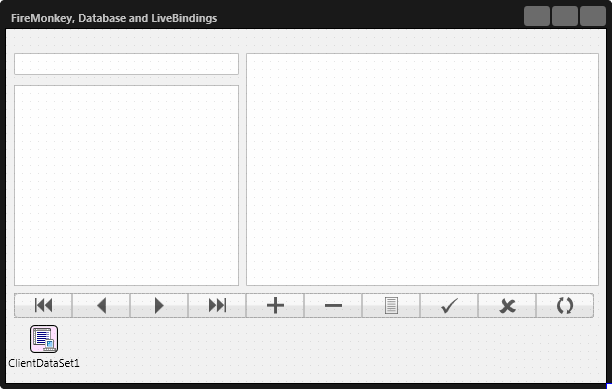
- Avant d'utiliser LiveBindings, vous devez spécifier un fichier de base de données pour le composant Ensemble de données client (TClientDataSet). Utilisez la propriété FileName pour spécifier un fichier ClientDataSet (*.cds) et sélectionnez le fichier biolife.cds.
- Définissez la propriété Active sur True.
- Vous pouvez maintenant lier simplement chaque contrôle graphique sur la fiche à son champ approprié dans la base de données.
- Sélectionnez le composant Libellé et cliquez dessus avec le bouton droit. Puis sélectionnez la commande Lier visuellement... dans le menu contextuel.
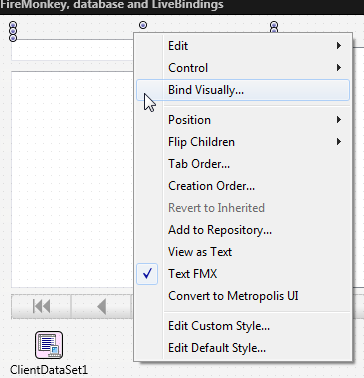
- Le Concepteur LiveBindings apparaît. Ouvrez l'expert LiveBindings en cliquant sur le dernier bouton
 de la série de boutons de commande affichés sur la gauche.
de la série de boutons de commande affichés sur la gauche. - Sur l'expert LiveBindings, sélectionnez Lier une propriété de composant à un champ.
- Sélectionnez le composant Label1 et la propriété Text puis cliquez sur Suivant pour continuer.
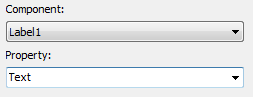
- Sélectionnez le composant ClientDataSet1 comme source.
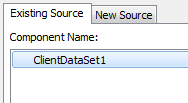
Cliquez sur Suivant. - Sélectionnez le champ Species Name et cliquez sur Terminer pour terminer la liaison dynamique. Cliquez sur Suivant pour continuer.
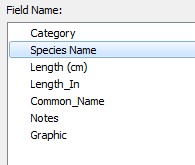
- Sélectionnez le composant Libellé et cliquez dessus avec le bouton droit. Puis sélectionnez la commande Lier visuellement... dans le menu contextuel.
- Répétez les étapes ci-dessus pour connecter le reste des contrôles sur les fiches, comme suit :
- Liez la propriété Text du composant Zone d'édition au champ Category.
- Liez la propriété Text du composant Mémo au champ Notes.
- Liez la propriété Bitmap du composant Image au champ Graphic.
- Pour finir, liez le navigateur de liaison à la source de liaison en assignant la propriété DataSource de l'inspecteur d'objets à BindSourceDB1.
- Remarque : Vous pouvez lier les composants visuellement en utilisant le Concepteur LiveBindings.
- Vous pouvez voir que deux nouveaux composants, BindSourceDB1 et BindingsList1, ont été ajoutés à la fiche. Ces composants ne sont pas visuels et font partie du moteur LiveBindings. (Pour modifier manuellement les liaisons dans le composant BindingsList1 double-cliquez dessus, mais ce n'est pas l'objet de ce tutoriel.)
Votre application devrait ressembler maintenant à l'image suivante.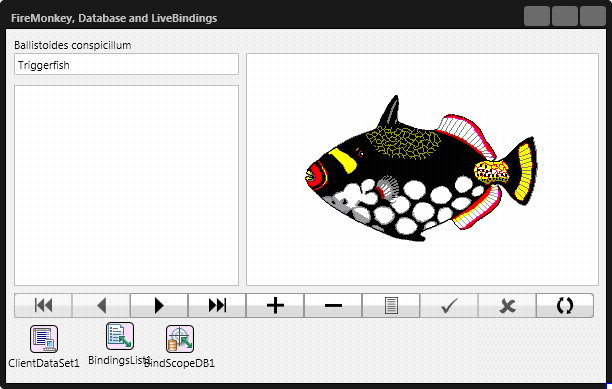
- A ce stade, vous pouvez exécuter l'application (choisissez Exécuter > Exécuter ou appuyez sur
F9). - Après l'exécution de l'application, vous pouvez faire défiler les enregistrements de la base de données, ajouter un enregistrement, supprimer un enregistrement, ou mettre à jour la base de données.
Voici le résultat final de l'application lorsqu'elle est exécutée :
Voir aussi
- LiveBindings dans RAD Studio
- Expert LiveBindings
- Développement d'applications de bases de données
- Développement d'applications DataSnap
- Application HD multi-périphérique
- Ensemble de données client (TClientDataSet)
- Tutoriel : Utilisation de InterBase Express pour créer une application sans code
- Inspecteur d'objets